Atualizado 2024 abril: Pare de receber mensagens de erro e deixe seu sistema mais lento com nossa ferramenta de otimização. Adquira agora em este link
- Baixe e instale a ferramenta de reparo aqui.
- Deixe-o escanear seu computador.
- A ferramenta irá então consertar seu computador.
OLE significa vinculação e incorporação de objetos. OLE é uma máquina especialmente desenvolvida pela Microsoft para ajudar os aplicativos do MS Office, como MS Word, Excel e Powerpoint, a interagir e se comunicar com outros aplicativos. Neste artigo, abordamos o problema em detalhes e sugerimos algumas das soluções mais fáceis que você pode aplicar ao seu computador para eliminar completamente o erro. Também listamos os motivos pelos quais esse erro geralmente ocorre no seu computador.
O que causa o erro "O Word está aguardando a conclusão da ação OLE"?

Depois de estudar o problema em detalhes, concluímos que as seguintes causas são provavelmente as mais importantes para que o erro ocorra.
- Processos em segundo plano: Alguns processos em segundo plano podem impedir que você execute determinadas ações no Microsoft Word, causando o erro “O Microsoft Word está aguardando outro aplicativo concluir a ação OLE”.
- Complementos: Alguns complementos podem interferir no Microsoft Word em seu computador. Você deve tentar desabilitar os complementos e ver se isso resolve o problema.
- Modo de compatibilidade: Em alguns casos, o Microsoft Word é executado em modo de compatibilidade, o que pode impedir que funcione corretamente. Você pode desativar esse modo e ver se isso resolve o problema.
Agora que explicamos a maioria das causas desse problema, você pode começar a implementar soluções.
Como resolver o problema "O Word está aguardando a conclusão da ação OLE"
Desativar complementos
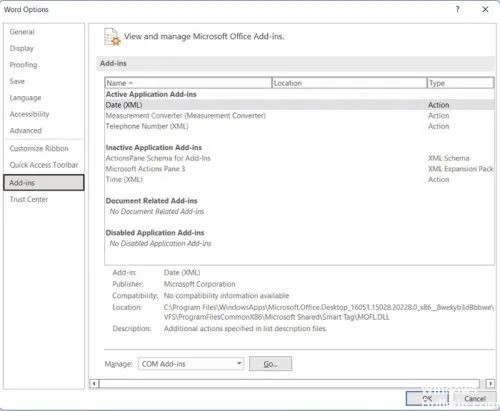
O Microsoft Word é um programa versátil que pode ser usado para uma variedade de tarefas, desde a elaboração de documentos até a criação de relatórios complexos. Esses suplementos são pequenos programas que estendem a funcionalidade do Word, mas também podem consumir recursos do sistema e tornar o programa mais lento. Se você achar que sua cópia do Word está sendo executada mais lentamente do que o normal, convém desabilitar todos os suplementos que você não precisa. Veja como:
- Abra o Microsoft Word.
- Clique na guia "Arquivo" e selecione "Opções".
- Na janela "Opções do Word", selecione "Suplementos".
- No menu suspenso "Gerenciar", selecione "Itens desativados".
- Clique em “Ir”.
- Na caixa de diálogo "Itens desabilitados", selecione os suplementos que deseja desabilitar e clique em "OK".
Com essas etapas, você pode desabilitar rapidamente quaisquer suplementos desnecessários e ajudar a melhorar o desempenho do Microsoft Word.
Reinicie o seu computador
Há momentos em que seu computador simplesmente não está funcionando direito. Talvez esteja lento ou você não consiga abrir certos programas. Seja qual for o problema, reiniciar o computador geralmente pode corrigi-lo. Veja como fazer isso no Windows 10:
- Clique no botão Iniciar e, em seguida, clique no ícone de energia.
- Selecione Reiniciar no menu que aparece.
- Seu computador será reiniciado e esperamos que o problema seja resolvido.
Se você ainda estiver tendo problemas após reiniciar o computador, talvez seja necessário tentar uma medida mais drástica, como redefinir o computador para as configurações de fábrica. Mas antes de fazer isso, certifique-se de criar um backup de todos os seus arquivos importantes primeiro!
Atualização de abril de 2024:
Agora você pode evitar problemas com o PC usando esta ferramenta, como protegê-lo contra perda de arquivos e malware. Além disso, é uma ótima maneira de otimizar seu computador para obter o máximo desempenho. O programa corrige erros comuns que podem ocorrer em sistemas Windows com facilidade - sem necessidade de horas de solução de problemas quando você tem a solução perfeita ao seu alcance:
- Passo 1: Baixar Ferramenta de Reparo e Otimização de PC (Windows 10, 8, 7, XP e Vista - Certificado Microsoft Gold).
- Passo 2: clique em “Iniciar digitalização”Para localizar os problemas do registro do Windows que podem estar causando problemas no PC.
- Passo 3: clique em “Reparar tudo”Para corrigir todos os problemas.
Execute uma limpeza de disco
O Windows 10 oferece uma ferramenta integrada chamada Limpeza de disco que pode ajudá-lo a liberar espaço no disco rígido. Veja como usá-lo:
- Abra o menu Iniciar e digite “Limpeza de disco”.
- Selecione a unidade que você deseja limpar. Para a maioria das pessoas, esta será a unidade C:.
- Clique em “OK” para abrir a janela Limpeza de disco.
- Marque as caixas ao lado dos tipos de arquivos que você deseja excluir. As opções incluem arquivos temporários, itens da lixeira e miniaturas. Se você não tem certeza do que é algo, você pode clicar no botão “Exibir arquivos” para ver uma lista de arquivos que serão excluídos.
- Depois de selecionar todos os tipos de arquivo que deseja excluir, clique em “Limpar arquivos do sistema” na parte inferior da janela. Isso abrirá uma nova janela com tipos de arquivos adicionais que podem ser excluídos. Novamente, marque as caixas ao lado dos tipos de arquivo que você deseja excluir e clique em “OK”.
- Por fim, clique em “Excluir arquivos” para confirmar e iniciar o processo de exclusão. A Limpeza de disco agora excluirá os arquivos selecionados do seu computador. Isso deve ajudá-lo a liberar algum espaço no disco rígido e potencialmente corrigir o erro "O Word está aguardando a conclusão de uma ação OLE".
Desativar modo de compatibilidade
Veja como desabilitar o modo de compatibilidade no Windows 10:
- Clique com o botão direito do mouse no atalho do programa ou no arquivo .exe.
- Selecione Propriedades.
- Clique na guia compatibilidade.
- Desmarque a caixa de seleção ao lado de "Executar este programa em modo de compatibilidade para".
- Clique em OK para fechar a janela.
Isso desativará o modo de compatibilidade do programa, o que significa que ele será executado normalmente no seu computador sem problemas. Se você está tendo problemas com um programa que está sendo executado no modo de compatibilidade, essa geralmente é a primeira correção a ser tentada.
Reinstale o pacote da Microsoft
O Microsoft Suite é um conjunto abrangente de ferramentas de produtividade que inclui Word, Excel, PowerPoint e muito mais. Se você estiver tendo problemas com a instalação existente do Microsoft Suite no Windows 10, tente reinstalá-lo. Veja como:
- Primeiro, desinstale o Microsoft Suite do seu computador. Você pode fazer isso acessando Painel de Controle > Programas e Recursos, selecionando Microsoft Office na lista de programas instalados e clicando em “Desinstalar”.
- Em seguida, baixe a versão mais recente do Microsoft Suite no site oficial. Certifique-se de selecionar a versão correta para o seu sistema operacional Windows.
- Quando o download estiver concluído, execute o instalador e siga as instruções para concluir o processo de instalação. Depois que o Microsoft Suite estiver instalado, você poderá usá-lo sem problemas.
Desligue o MS Word usando o gerenciador de tarefas
O Windows 10 oferece várias maneiras de encerrar o processo do Microsoft Word, incluindo o uso do Gerenciador de Tarefas. Aqui está um guia passo a passo sobre como fazê-lo:
- Abra o Gerenciador de Tarefas clicando com o botão direito do mouse na barra de tarefas e selecionando “Gerenciador de Tarefas” no menu pop-up.
- Selecione a guia “Processos” na parte superior da janela do Gerenciador de Tarefas.
- Encontre o processo “Microsoft Word” na lista de processos e clique nele para selecioná-lo.
- Clique no botão “Finalizar processo” na parte inferior da janela do Gerenciador de Tarefas.
- Confirme que deseja encerrar o processo clicando no botão “Finalizar processo” na caixa de diálogo de confirmação.
Ao seguir estas etapas, você pode encerrar de maneira rápida e fácil o processo do Microsoft Word usando o Gerenciador de Tarefas no Windows 10.
Dica do especialista: Esta ferramenta de reparo verifica os repositórios e substitui arquivos corrompidos ou ausentes se nenhum desses métodos funcionar. Funciona bem na maioria dos casos em que o problema é devido à corrupção do sistema. Essa ferramenta também otimizará seu sistema para maximizar o desempenho. Pode ser baixado por Clicando aqui
Perguntas Frequentes
O que causa erros de OLE?
Erro OLE ao abrir documentos do Word e Excel que contêm objetos incorporados. Um erro OLE pode ocorrer ao abrir documentos do Word e Excel que contêm objetos incorporados. O erro pode ser o seguinte: Microsoft Excel (ou Word) está aguardando outro aplicativo para executar uma ação OLE.
O que é uma ação OLE no Microsoft Word?
Uma ação OLE (Object Linking & Embedding) é um mecanismo que ajuda vários aplicativos do Office (Word, Excel, Powerpoint, Sharepoint) a interagir com outros aplicativos para realizar operações.
O que significa esperar pela ação OLE?
Há três motivos comuns para essa mensagem aparecer O Microsoft Word está aguardando que outro aplicativo execute uma ação OLE: Muitos complementos foram adicionados ao aplicativo, um ou mais deles estão corrompidos. O Microsoft Word está tentando abrir um arquivo criado em outro aplicativo ou recuperar dados de um aplicativo ativo.


